Excel透视表值的显示方式和格式的设置方法步骤
1、准备好的透视表,如图示。 行是【颜色】值是【销售数量】

2、鼠标点击值列任意单元格后右键菜单选【数值格式】

3、在弹窗中选【数值】-【勾选千分位的复选框】-把小数点改成0

4、设置数值格式为千分位后的效果
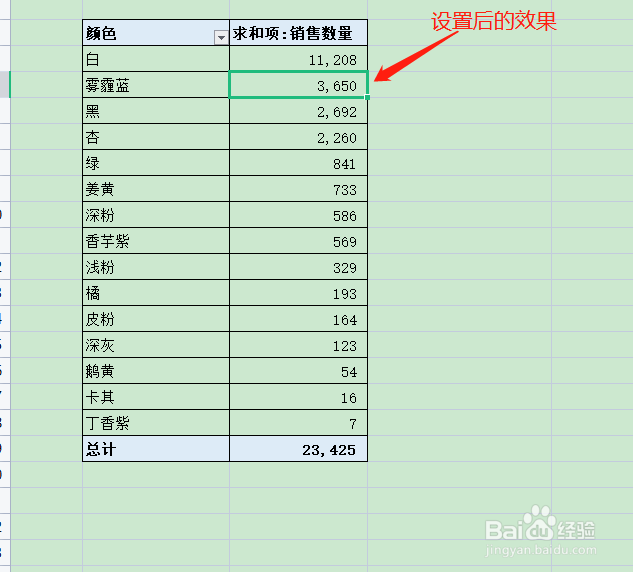
1、准备好的透视表,如图示。 行是【颜色】值是【销售数量2】
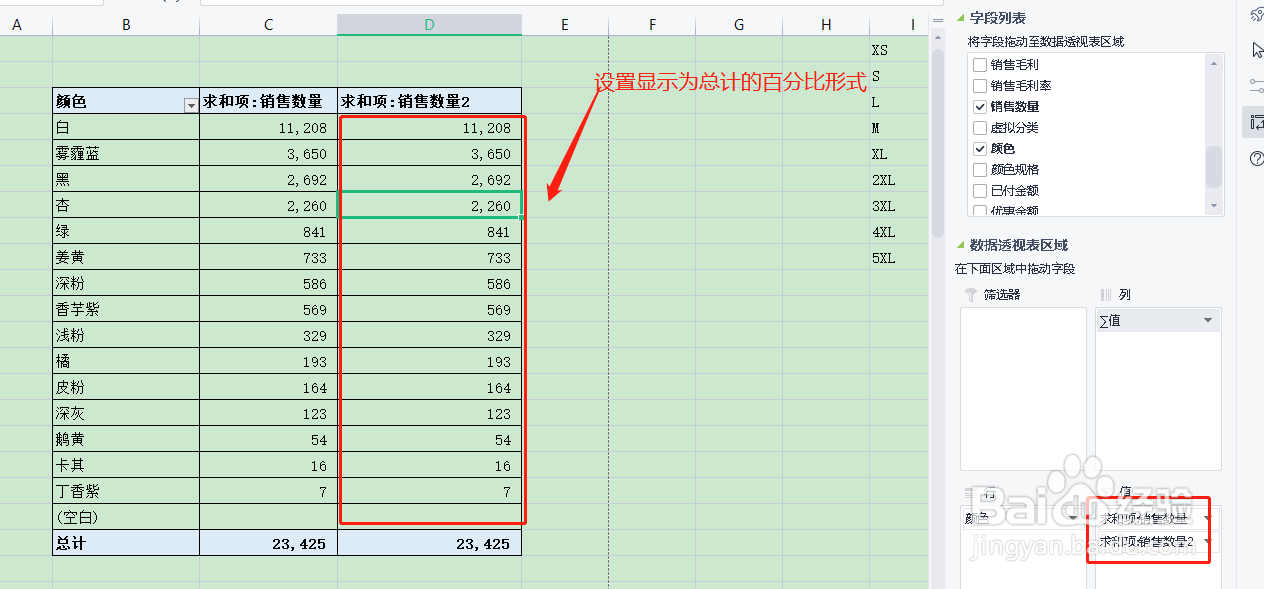
2、鼠标点击值列【销售数量2】任意单元格后右键菜单选【值显示方式】-【总计的百分比】
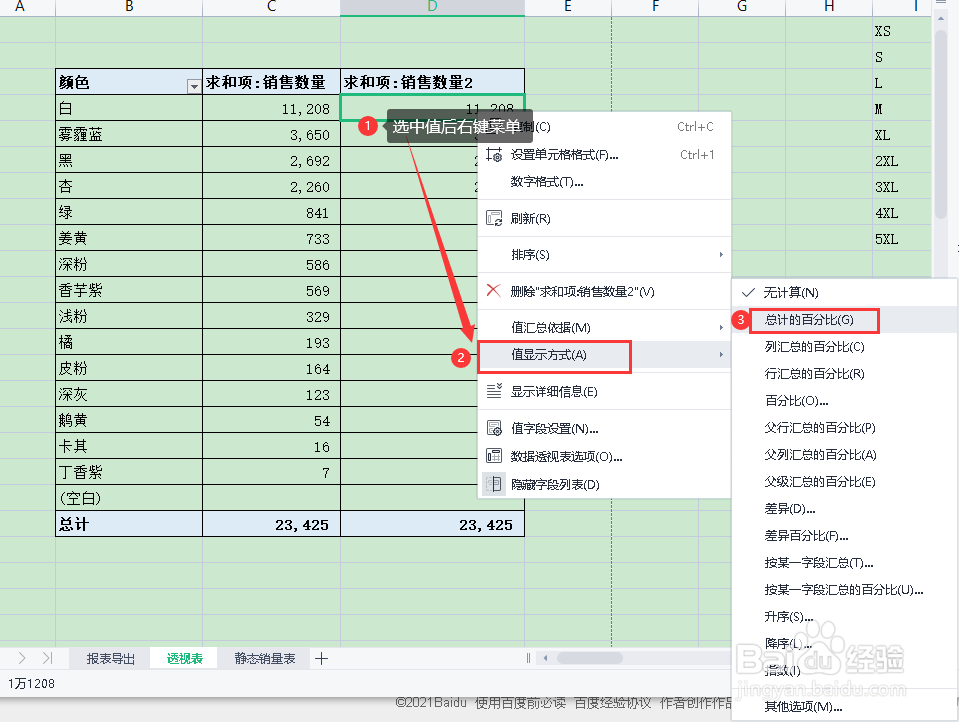
3、设置值显示百分比后的效果如图

声明:本网站引用、摘录或转载内容仅供网站访问者交流或参考,不代表本站立场,如存在版权或非法内容,请联系站长删除,联系邮箱:site.kefu@qq.com。
阅读量:49
阅读量:34
阅读量:155
阅读量:79
阅读量:103